Kuidas ühendada AirPods PS4-ga
Mida teada
- Kui ühendate oma PS4-ga kolmanda osapoole Bluetooth-adapteri, saate kasutada AirPode.
- PS4 ei toeta vaikimisi Bluetoothi heli ega kõrvaklappe, seega ei saa te AirPode (või muid Bluetoothi kõrvaklappe) ühendada ilma lisaseadmeteta.
- Isegi kui kasutate AirPodsi PS4-ga, ei saa te teha selliseid asju nagu teiste mängijatega vestelda.
See artikkel selgitab, kuidas ühendada mis tahes mudelit AirPodid juurde PS4, sh milliseid tarvikuid peate ostma ja milliseid funktsioone ei toetata.
Mida on vaja AirPodide ühendamiseks PS4-ga
Uskuge või mitte, aga PS4 ei toeta Bluetooth heli karbist välja. See tähendab, et te ei saa ühendada AirPode ega muid seadmeid Bluetooth kõrvaklapid— ilma tarvikuid ostmata. Kui proovite ühendada AirPodid PS4-ga ilma adapterita, suudab PS4 need tuvastada ja te läbite kõik sidumisetapid, et näha, kuidas protsess viimases etapis ebaõnnestub. Tüütu!
Sellest mööda saamiseks peate hankima Bluetoothi heli toetava PS4 Bluetooth-adapteri, mille saate konsooliga ühendada.
Selle artikli jaoks kasutasime Kaksteist South AirFly Duo, kuid mis tahes Bluetooth-adapter, mis toetab heli ja mida saab ühendada PS4-ga (näiteks USB või kõrvaklappide pesa kaudu), võib töötada.
Selle artikli juhised kehtivad kõikidele AirPodsi mudelitele: esimese põlvkonna AirPods, juhtmevaba laadimisümbrisega AirPods ja AirPods Pro.
Kuidas ühendada AirPods PS4-ga
AirPodide ühendamiseks PS4-ga Bluetooth-adapteri kasutamiseks järgige neid samme.
Veenduge, et oleksite oma AirPodsid laadinud. Sama, kui teie Bluetooth-adapter kasutab akut. (Näiteks AirFly Duo ühendatakse PS4 kontrolleri kõrvaklappide pesaga, seega vajab see akut. Teised Bluetoothi adapterid ühendatakse PS4 USB-portidesse ega vaja akut.)
Ühendage Bluetooth-adapter oma PS4-ga.
Lülitage Bluetooth-adapter sidumisrežiimi. Täpne viis seda teha sõltub teie seadmest, seega vaadake sellega kaasasolevaid juhiseid.
Kui AirPods on laadimisümbrises, avage ümbris ja vajutage ja hoidke all sünkroonimisnuppu.
-
Hoidke nuppu all, kuni Bluetooth-adapteri tuled lõpetavad vilkumise. See tähendab, et AirPodid on adapteriga seotud.
Kas teie AirPods ei sünkrooni mingil põhjusel? Meil on ideid mida teha, kui AirPods ei ühendu.
-
Veenduge, et teie PS4 saadetakse teie AirPodidele, kontrollides PS4 seadeid. Minema Seaded > Seadmed > Heliseadmed.
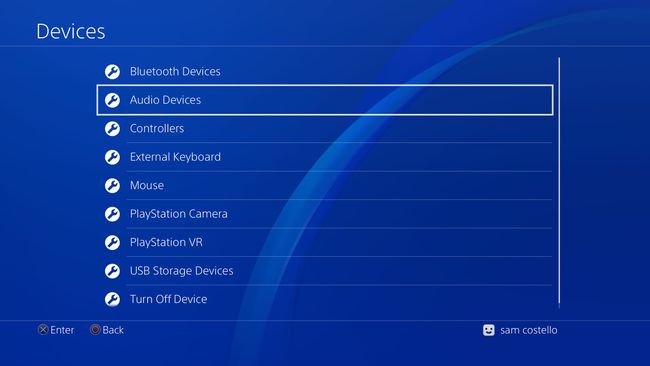
-
Seadmel on vaja muuta kahte olulist seadet Heliseadmed ekraanid:
- Väljundseade: Seatud Kõrvaklapid on ühendatud kontrolleriga (või teie Bluetooth-adapteri jaoks õige menüü).
- Väljund kõrvaklappidesse: Seatud Kõik heli.
Samuti saate PS4-st AirPodidele saadetava heli helitugevust juhtida Helitugevuse reguleerimine (kõrvaklapid) menüü.
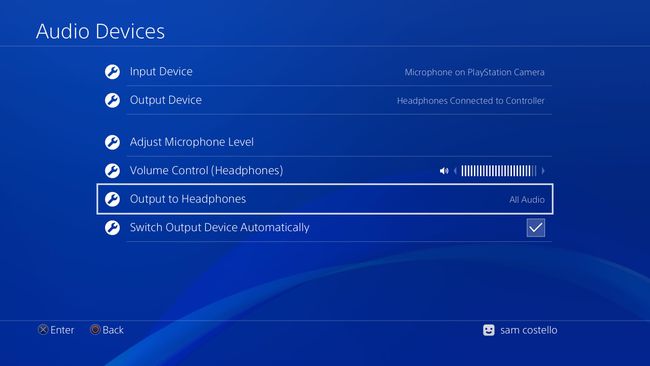
Kui see on tehtud, jõuab kogu PS4 heli teie AirPodsidesse ja olete mängimiseks valmis!
Kuigi see artikkel käsitleb konkreetselt AirPodide ühendamist PS4-ga, saate pärast Bluetooth-adapteri hankimist PS4-ga ühendada ka mis tahes muud Bluetooth-seadme, mitte ainult AirPodide.
Kas saate AirPodide abil PS4-s teiste mängijatega vestelda?
Kuigi see artikkel selgitab, kuidas ühendada AirPods PS4-ga, on sellel lähenemisviisil üks piirang: te ei saa vestelda teised mängijad, kellega mängite, kuigi AirPodidel on mikrofon (nagu kõigil, kes on neid telefonikõnedeks kasutanud teab). Põhjus on selles, et enamik Bluetoothi adaptereid saadab heli ainult PS4-st teie kõrvaklappidesse, kuid mitte vastupidi. Selleks vajate spetsiaalselt PS4 (või muude mängukonsoolide) jaoks loodud kõrvaklappe.
Siiski, kui soovite ainult heli kuulda ilma kedagi teist häirimata, on Bluetooth-adapter suurepärane võimalus.
